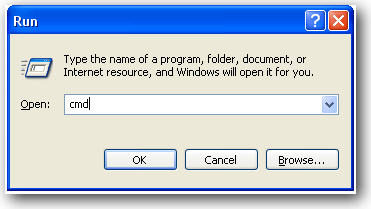
Gambar 1.a Run > CMD - Windows XP
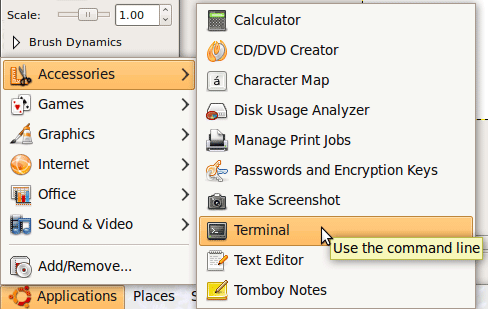
Gambar 2.a Applications > Accessories > Terminal - Linux
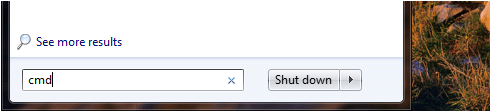
Gambar 3.a CMD - Windows Vista
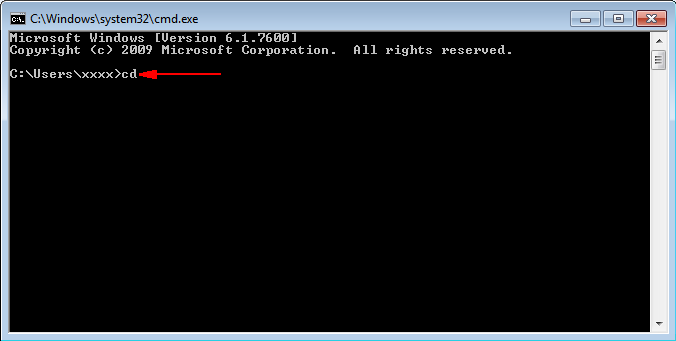
Gambar 4.a Perintah CD
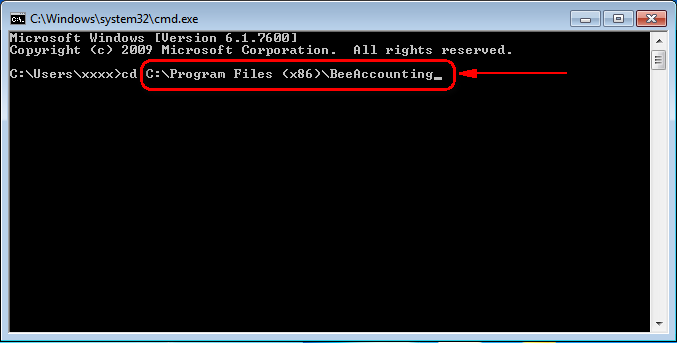
Gambar 4.b Copy File Location Installasi BeeAccounting
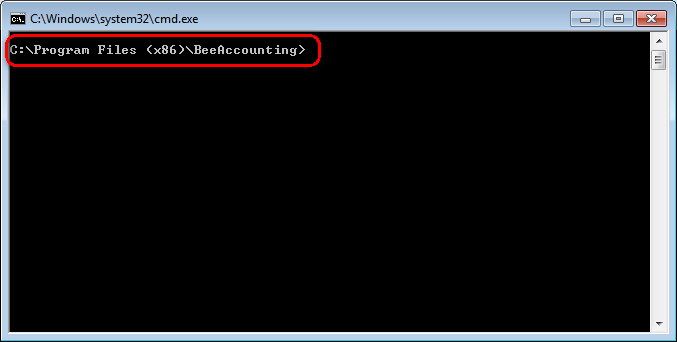
Gambar 5.b Tampilan Command Prompt Setelah Ganti Direktori
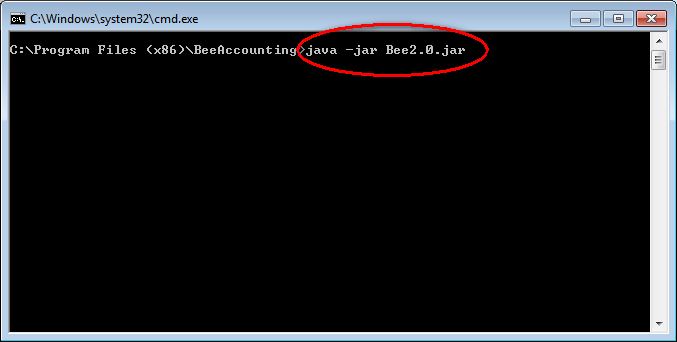
Gambar 6.a Menjalankan Perintah Running Bee

